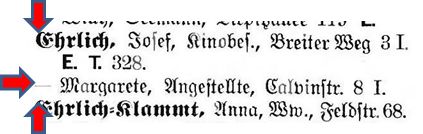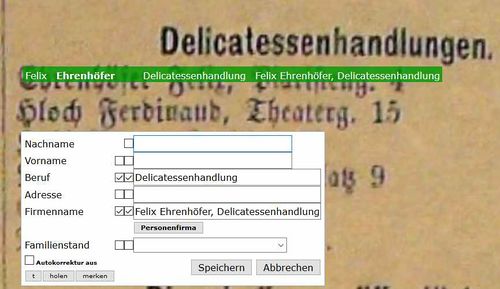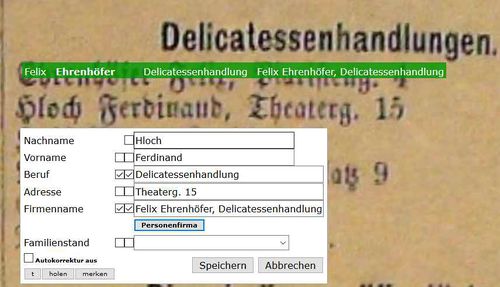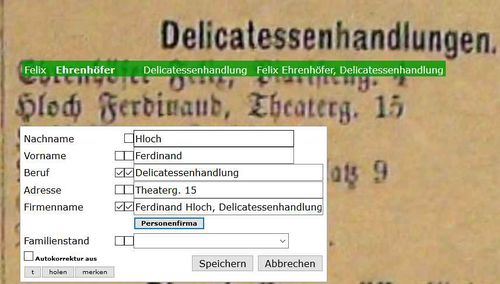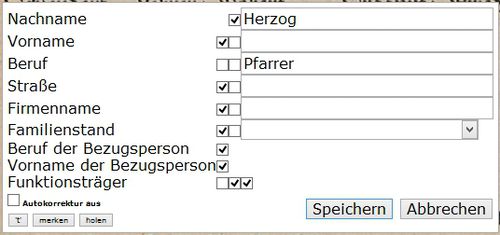Bezirk Budweis/Adressbuch 1901

|
Hier kann jeder mitmachen: Dieses Adressbuch wird mit Hilfe des DatenEingabeSystems (DES) erfasst.
|
| Bezirk Budweis/Adressbuch 1901 | |

|
Bibliografische Angaben
| Titel: | 'Adressbuch Bezirk Budweis 1901' |
| Standort(e): | Kein Standort bekannt! |
| Enthaltene Orte: |
|
| Objekt im GOV: | source_1143389 |
Weitere Informationen
Erfassung im Rahmen des Projekt Adressbücher
| Zur Erfassungsstatistik | Suchen | Mitmachen |
| Editionsrichtlinien · Bedienungsanleitung · Mailingliste für Hilfe bei Online-Erfassung
| ||
| Projektbetreuer: | Susanne Nicola, Elisabeth Brunner | |
| Kontakt: | ||
Inhaltsverzeichnis
<tab class="wikitable" head="top">
Bezeichnung Seiten[1] ?
Budweiser Adreß-Buch
Inhalt 1 ![]() Staatsbehörden 1
Staatsbehörden 1 ![]() Autonome Behörden 2
Autonome Behörden 2 ![]() Staatsbehörden k. k. Gendarmerie 3
Staatsbehörden k. k. Gendarmerie 3 ![]() K. k. Telegraphen- und Telephonamt 3
K. k. Telegraphen- und Telephonamt 3 ![]() Eisenbahn 5
Eisenbahn 5 ![]() Unterrichtsanstalten 8
Unterrichtsanstalten 8 ![]() Museum 10
Museum 10 ![]() Seelsorge 10
Seelsorge 10 ![]() Militärbehörde 11
Militärbehörde 11 ![]() Geldinstitute 11
Geldinstitute 11 ![]() Advocaten und Notare 12
Advocaten und Notare 12 ![]() Aerzte 12
Aerzte 12 ![]() Apotheker 12
Apotheker 12 ![]() Drogisten 12
Drogisten 12 ![]() Hebammen 12
Hebammen 12 ![]() Localpresse 13
Localpresse 13 ![]() Industrie 13
Industrie 13 ![]() Vereine und Genossenschaften 14
Vereine und Genossenschaften 14 ![]() Adreßverzeichnis der Handels- und Gewerbetreibenden in Budweis 15
Adreßverzeichnis der Handels- und Gewerbetreibenden in Budweis 15 ![]() Gerichtsbezirk Budweis 33
Gerichtsbezirk Budweis 33 ![]() Gerichtsbezirk Frauenberg 35
Gerichtsbezirk Frauenberg 35 ![]() Gerichtsbezirk Lischau 36
Gerichtsbezirk Lischau 36 ![]() Gerichtsbezirk Schweinitz 37
Gerichtsbezirk Schweinitz 37 ![]() Krummauer Adreß-Buch
Staatsbehörden 39
Krummauer Adreß-Buch
Staatsbehörden 39 ![]() Post- und Telegraphenamt 40
Post- und Telegraphenamt 40 ![]() Autonome Behörden 40
Autonome Behörden 40 ![]() Stadtbehörden 40
Stadtbehörden 40 ![]() Unterrichtsanstalten 40
Unterrichtsanstalten 40 ![]() Seelsorge 41
Seelsorge 41 ![]() Geldinstitute 41
Geldinstitute 41 ![]() Apotheker 41
Apotheker 41 ![]() Advocaten und Notare 41
Advocaten und Notare 41 ![]() Localpresse 42
Localpresse 42 ![]() Industrie 42
Industrie 42 ![]() Vereine und Genossenschaften 42
Vereine und Genossenschaften 42 ![]() Adreßverzeichnis der Handels- und Gewerbetreibenden in Krummau 43
Adreßverzeichnis der Handels- und Gewerbetreibenden in Krummau 43 ![]() Gerichtsbezirk Krummau 49
Gerichtsbezirk Krummau 49 ![]() Gerichtsbezirk Kalsching 52
Gerichtsbezirk Kalsching 52 ![]() Gerichtsbezirk Oberplan 53
Gerichtsbezirk Oberplan 53 ![]() Districts- und Impfärzte 55
Districts- und Impfärzte 55 ![]() Kaplitzer Adreß-Buch
Staatsbehörden 57
Kaplitzer Adreß-Buch
Staatsbehörden 57 ![]() Autonome Behörden 57
Autonome Behörden 57 ![]() Stadtbehörden 58
Stadtbehörden 58 ![]() Post- und Telegraphenamt 58
Post- und Telegraphenamt 58 ![]() Unterrichtsanstalten 58
Unterrichtsanstalten 58 ![]() Seelsorge 58
Seelsorge 58 ![]() Geldinstitute 58
Geldinstitute 58 ![]() Bezirkskrankencassa 58
Bezirkskrankencassa 58 ![]() Genossenschaften 58
Genossenschaften 58 ![]() Advokaten 59
Advokaten 59 ![]() Aerzte 59
Aerzte 59 ![]() Thierärzte 59
Thierärzte 59 ![]() Apotheker 59
Apotheker 59 ![]() Hebammen 59
Hebammen 59 ![]() Brauereien 59
Brauereien 59 ![]() Vereine 59
Vereine 59 ![]() Adreßverzeichnis der Handels- und Gewerbetreibenden in Kaplitz 59
Adreßverzeichnis der Handels- und Gewerbetreibenden in Kaplitz 59 ![]() Gerichtsbezirk Kaplitz 62
Gerichtsbezirk Kaplitz 62 ![]() Gerichtsbezirk Hohenfurth 64
Gerichtsbezirk Hohenfurth 64 ![]() Gerichtsbezirk Gratzen 66
Gerichtsbezirk Gratzen 66 ![]() Prachatitzer Adreß-Buch
Staatsbehörden 69
Prachatitzer Adreß-Buch
Staatsbehörden 69 ![]() Autonome Behörden 69
Autonome Behörden 69 ![]() Stadtbehörden 70
Stadtbehörden 70 ![]() Post- und Telegraphenamt 70
Post- und Telegraphenamt 70 ![]() Eisenbahn 70
Eisenbahn 70 ![]() Militär 70
Militär 70 ![]() Unterrichtsanstalten 70
Unterrichtsanstalten 70 ![]() Seelsorge 71
Seelsorge 71 ![]() Geldinstitute 71
Geldinstitute 71 ![]() Advokaten 71
Advokaten 71 ![]() Aerzte 71
Aerzte 71 ![]() Apotheker 71
Apotheker 71 ![]() Hebammen 71
Hebammen 71 ![]() Badeanstalten 71
Badeanstalten 71 ![]() Vereine 71
Vereine 71 ![]() K. k. Tabak-Verschleiß 71
K. k. Tabak-Verschleiß 71 ![]() K. k. Schießpulver-Verschleiß 71
K. k. Schießpulver-Verschleiß 71 ![]() Industrie 71
Industrie 71 ![]() Genossenschaften 72
Genossenschaften 72 ![]() Gerichtsbezirk Prachatitz 72
Gerichtsbezirk Prachatitz 72 ![]() Gerichtsbezirk Wallern 73
Gerichtsbezirk Wallern 73 ![]() Gerichtsbezirk Winterberg 73
Gerichtsbezirk Winterberg 73 ![]() Gerichtsbezirk Retolitz 74
Gerichtsbezirk Retolitz 74 ![]() Adreßverzeichnis der Handels- und Gewerbetreibenden in Prachatitz 75
Adreßverzeichnis der Handels- und Gewerbetreibenden in Prachatitz 75 ![]() </tab>
</tab>
Zeichenerklärung
 = Für die sofortige Erfassung vorgesehen.
= Für die sofortige Erfassung vorgesehen. = Nicht für eine Erfassung vorgesehen.
= Nicht für eine Erfassung vorgesehen. = Bereits erfasst.
= Bereits erfasst. = Eine Erfassung kommt in Frage, es wird aber erst zu einem späteren Zeitpunkt entschieden, ob der Bereich erfasst wird oder nicht.
= Eine Erfassung kommt in Frage, es wird aber erst zu einem späteren Zeitpunkt entschieden, ob der Bereich erfasst wird oder nicht.- Ohne Kennzeichnung = Für die Erfassung nicht relevant.
Die Erfassung dieses Adressbuchs erfolgt in Zusammenarbeit mit dem österreichischen Verein
Editionsrichtlinien für die Online-Erfassung (DES)
Das Wichtigste zuerst
- Ein Eintrag beginnt immer am Anfang der Zeile und am oberen Rand der Buchstaben. Daher ist wie im folgenden Beispiel in das Bild zu klicken, um einen Eintrag hinzuzufügen:
- Es wird immer vollständig und so buchstabengetreu wie möglich erfasst. Es wird nichts abgeändert oder hinzugefügt.
- Abkürzungen werden nicht aufgelöst. Ein „Aug.“ bleibt ein „Aug.“ und wird kein „August“, ein „Tischlermstr.“ wird kein „Tischlermeister“ und ein „u.“ wird kein „und“
- Straßennamen werden nicht vereinheitlicht. Die „Calvinstr. wird nicht zur„Calvinstraße“ und ein „Berl. Pl.“ wird nicht zum „Berliner Platz“
Allgemein gelten die Editionsrichtlinien für Adressbücher
Abweichende oder ergänzende Regeln bei der Erfassung
Bei diesem Adressbuch handelt es sich um ein Buch, das kein alphabetisches Einwohner-Register enthält.
Stattdessen sind hier die Gewerbetreibenden des Kreises Budweis aufgeführt.
Aus diesem Grund handelt es sich bei den Adressen, die in diesem Buch aufgeführt sind, um die Adressen, an denen das Gewerbe ausgeübt wird. Aus diesem Grund werden alle Einträge als Firmeneinträge erfasst.
Durch den Aufbau des Erfassungsfensters wird dies unterstützt.
Für die Erfassung stehen die folgenden Felder zur Verfügung:
- Nachname und Vorname: Wird erfasst, wenn es sich offensichtlich um eine natürliche Person handelt. Bei klassischen Firmennamen (Nachsatz GmbH, oHG, AG etc. oder "Fritz Müller & Co." usw.) bleiben die Felder leer
- Beruf: Hier wird nur dann etwas eingetragen, wenn es sich bei dem jeweiligen Gewerbe tatsächlich um einen Beruf handelt. Dies ist insbesondere bei Handwerksberufen der Fall.
- Adresse: Hier wird die im Datensatz genannte Adresse buchstabengetreu erfasst.
- Firmenname: Hier ist der Firmenname einzutragen. Wirklich erfasst werden muss er im Grunde nur dann, wenn es sich um eine klassische Firma handelt, die nicht mit einer natürlichen Person übereinstimmt (Nachsatz GmbH, oHG, AG etc. oder "Fritz Müller & Co." usw.).
In den meisten Fällen erfolgt der Eintrag hier in der Form Vorname, Nachname, Gewerk also z. B. "Fritz Müller, Bäcker".
Um diese Informationen nicht doppelt tippen zu müssen, enhält das Erfassungsfenster eine "Komfort-Funktion" mit der die Daten aus den bereits erfassten Feldern automatisch ins Feld "Firmenname" übernommen werden kann. Für reine Personengesellschaften enthält das Erfassungsfenster eine Funktion, die die bereits erfassten Daten "per Knopfdruck" übernimmt. Hierfür gibt es den Button "Personenfirma". Wird dieser betätigt, dann werden aus den bereits erfassten Feldern die Werte aus den Feldern "Vorname" und "Nachname" in das Feld Firmenname übernommen. Das "Gewerk" aus dem vorherigen Eintrag bleibt erhalten, sofern der Haken für die Übernahme ins nächste Fenster gesetzt ist.
Somit muss das Gewerk jeweils nur beim ersten Vorkommen getippt werden.
Bei Gewerken, die eine recht lange Namensliste aufweisen, hat sich sich die folgende Einstellung der Parameter im Erfassungsfenster als sehr effektiv erwiesen:
Da der rechte Haken vor den Feldern Beruf und Firmenname gesetzt ist, werden die Werte aus dem vorherigen Erfassungsfenster übernommen.
Durch den linken Haken vor den Feldern werden diese bei Nutzung der Tab-Taste übersprungen.
Es kann also zunächst wie folgt erfasst werden: Nachname - Tab - Vorname - Tab - Adresse - Tab...
Danach steht der Cursor auf dem Button "Personenfirma" und das Erfassungsfenster wie folgt aus:
- Die Funktionalität des Buttons "Personenfirma" wird durch Betätigen der Leertaste ausgelöst und der Eintrag ändert sich dadurch wie folgt und kann anschließend durch Betätigen der Tastenkombination Alt und S oder Drücken des "Speichern"-Buttons abgespeichert werden.
- Einige Einträge enthalten diakritische Zeichen. Diese werden mit erfasst. Hierfür steht eine Auswahlleiste zur Verfügung, aus der der jeweilige Buchstabe übernommen werden kann. Achtung: Bei Großbuchstaben muss der vorhergehende Eintrag zunächst gelöscht/entfernt werden.
Sollte ein Buchstabe fehlen, bitte im entsprechenden Feld das Wort xxxfehlt erfassen und den Datensatz als Fehler melden. Der fehlende Buchstabe wird dann durch einen Admin in der Auswahl-Leiste ergänzt.
Hinweis zum Erfassungsfenster
Für Einsteiger: Allgemeine Hinweise zum Erfassungsfenster, FAQ zum Erfassungsfenster und Einführungsviedeo
Automatische Korrektur
- Die korrekte Groß- und Klein-Schreibung wird bei verlassen eines Feldes automatisch geprüft und gegebenenfalls korrigiert.
- Beispiel: Aus BArtels oder bartels wird automatisch Bartels.
- Liefert die Funktion nicht das korrekte Ergebniss kann man sie durch voran- oder hintenanstellen eines "=" umgehen. Der Text wird dann wie eingegeben übernommen.
- Beispiel: Aus McDonald wird automatisch Mcdonald. Wenn man jedoch =McDonald oder McDonald= eingibt, wird es korrekt übernommen.
Wer lieber ohne diese Funktion erfasst kann sie unten links komplett abschalten.
Der 't'-Button
Dieser Button hat die selbe Funktion wie die t-Taste bei geschloßenem Fenster, die vorhandenen Datensätze werden ein- oder ausgeblendet.
Tabstop-Kontrolle
Das Erfassungfenster ermöglicht es euch eine Auswahl zu treffen an welchem Datenfeld mit der Tabulator-Taste gestoppt werden soll und an welchem nicht.
Soll ein Tabstop ausgelassen werden habt ihr die Möglichkeit das mit einem Haken im linken Kästchen vor dem Erfassungsfeld zu steuern.
Mit der Tabulator-Taste springt ihr dann künftig an diesem Datenfeld vorbei zum nächsten Datenfeld mit Tabstop.
Das Datenfeld ohne Tabstop könnt ihr normal mit der Maus anwählen oder - wenn es wieder häufiger gebraucht wird - den Haken entfernen. Einführungsvideo
Cookie-Unterstützung
Das rechte Kästchen vor dem Erfassungsfeld aktiviert die Cookie-Unterstützung, wird das Häkchen gesetzt wird der eingetragene Wert in das nächste Erfassungsfenster übernommen. Einführungsvideo
Bearbeiter
Bearbeitungsstand
- DES-Projekt in Vorbereitung
Fußnoten:
- ↑ Die Seitennummer bezieht sich auf die tatsächliche Seitennummer und weicht von der Nummerierung im Buch ab